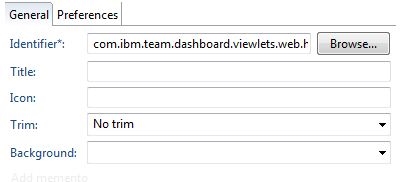VirtualBox виртуал машин (цаашид - VB) -тай ажиллахдаа үндсэн OS болон VM өөрөө хооронд мэдээлэл солилцох шаардлагатай болдог.
Энэ даалгаврыг хуваалцсан хавтас ашиглан хийж болно. Компьютер Windows дээр ажиллаж, зочин OS-ийн нэмэлтүүд суулгасан гэж таамаглаж байна.
Хуваалцсан хавтаснуудын тухай
Энэ төрлийн хавтаснууд нь VirtualBox VM-тэй ажиллахад тохиромжтой. Маш тохиромжтой сонголт бол VM бүрийн хувьд тусдаа ижил төстэй лавлахыг үүсгэх явдал юм. Энэ нь PC-ийн үйлдлийн систем болон зочин үйлдлийн системийн хооронд өгөгдөл солилцоход үйлчилнэ.
Тэд хэрхэн бүтээгдсэн бэ?
Нэгдүгээрт, хуваалцсан фолдерыг үндсэн OS дээр үүсгэх ёстой. Процесс нь өөрөө стандарт юм - үүний тулд тушаалыг ашигладаг Үүсгэх контекст цэс дээр Кондуктор.
Ийм лавлахад хэрэглэгч нь үндсэн OS-ээс файл байрлуулж, бусад үйлдлүүдийг VM-ээс олж авахын тулд тэдгээрийн тусламжтайгаар (зөөх эсвэл хуулах) гүйцэтгэх боломжтой. Нэмж дурдахад, VM-д үүсгэгдсэн болон хуваалцсан санд байрлуулсан файлуудыг үндсэн үйлдлийн системээс авах боломжтой.
Жишээлбэл, үндсэн OS-д хавтас үүсгэх. Нэр нь хамгийн тохиромжтой, ойлгомжтой байдлаар хийгдсэн. Хандалтыг өөрчлөх шаардлагагүй - энэ нь стандарт бөгөөд олон нийтэд хандахгүйгээр. Нэмж хэлэхэд, шинийг үүсгэхийн оронд та өмнө нь үүсгэсэн санг ашиглаж болно - энд ямар ч ялгаа байхгүй, үр дүн нь яг ижил байх болно.
Үндсэн OS дээр хуваалцсан хавтас үүсгэсний дараа VM рүү очно уу. Энд түүний нарийвчилсан тохиргоо байх болно. Виртуал машиныг ажиллуулсны дараа үндсэн цэснээс сонгоно уу "Машин"цааш нь "Эд хөрөнгө".

VM properties цонх гарч ирнэ. Түлхэх Хуваалцсан хавтаснууд (энэ сонголт нь зүүн талд, жагсаалтын доод талд). Товчлуурыг дарсны дараа түүний өнгийг цэнхэр болгож өөрчлөх хэрэгтэй бөгөөд энэ нь түүний идэвхжсэн гэсэн үг юм.
Шинэ фолдер нэмэх дүрсэн дээр дарна уу.

Хуваалцсан фолдер нэмэх цонх гарч ирнэ. Унжих жагсаалтыг нээж, дээр дарна уу "Бусад".

Үүний дараа гарч ирсэн хавтасны тойм цонхонд та үндсэн үйлдлийн систем дээр урьд өмнө үүсгэсэн хуваалцсан фолдерыг олох хэрэгтэй. Та үүнийг товшоод сонголтоо баталгаажуулах замаар товших хэрэгтэй ЗА.

Сонгосон директорын нэр, байршлыг автоматаар харуулсан цонх гарч ирнэ. Сүүлчийн параметрүүдийг тэнд тохируулж болно.

Үүсгэсэн хуваалцсан фолдер тэр хэсэгт шууд харагдах болно Explorer Сүлжээний холболтуудБайна. Үүнийг хийхийн тулд энэ хэсэгт сонгох хэрэгтэй "Сүлжээ"цааш нь VBOXSVRБайна. Explorer дээр та фолдерыг харахаас гадна түүнтэй хамт үйлдлүүд хийх боломжтой.

Түр зуурын хавтас
VM-д анхдагч нийтийн хавтасны жагсаалт байдаг. Сүүлийнх нь багтдаг "Машины хавтас" ба "Түр зуурын хавтас"Байна. VB-д үүсгэсэн лавлах сангийн ашиглалтын хугацаа нь хаана байрлахтай нягт холбоотой байдаг.
Үүсгэсэн хавтас нь хэрэглэгч VM-г хаах хүртэл л хадгалагдах болно. Сүүлийнх дахин нээгдэхэд хавтас байхгүй болно - энэ нь устах болно. Та үүнийг дахин үүсгэж, нэвтрэх эрхийг олж авах хэрэгтэй.
Яагаад ийм зүйл болж байна вэ? Үүний шалтгаан нь энэ фолдерыг түр зуурын байдлаар үүсгэсэнтэй холбоотой юм. VM ажиллахаа болих үед түр зуурын хавтас хэсгээс устгана. Үүний дагуу энэ нь Explorer дээр харагдахгүй болно.
Дээр дурдсанчлан та зөвхөн үйлдлийн системд төдийгүй үндсэн үйлдлийн систем дээрх дурын хавтас руу нэвтрэх боломжтой байна (үүнийг аюулгүй байдлын үүднээс хориглоогүй тохиолдолд). Гэсэн хэдий ч энэ хандалт нь түр зуурынх бөгөөд зөвхөн виртуал машины хугацаанд боломжтой байдаг.
Байнга хуваалцсан хавтсыг хэрхэн холбох, тохируулах талаар
Байнга хуваалцсан хавтас үүсгэх нь үүнийг тохируулахыг шаарддаг. Фолдер нэмэх үед сонголтыг идэвхжүүлнэ үү Байнгын хавтас үүсгэх дараад сонголтоо баталгаажуулна уу ЗАБайна. Үүний дараа энэ нь тогтмолуудын жагсаалтад харагдах болно. Чи түүнийг дотор нь олох боломжтой Explorer Сүлжээний холболтуудтүүнчлэн Үндсэн цэсийн замыг дагах - Сүлжээний газруудБайна. VM эхлэхэд энэ фолдер хадгалагдах бөгөөд харагдах болно. Бүх агуулга хадгалагдах болно.

Хуваалцсан VB фолдерыг хэрхэн тохируулах вэ
VirtualBox дээр хуваалцсан фолдерыг байрлуулж, удирдах нь тийм ч хэцүү ажил биш юм. Та нэрийг нь хулганы баруун талд дараад гарч ирэх цонхон дотор харгалзах сонголтыг сонгох замаар түүнд өөрчлөлт оруулах эсвэл устгах боломжтой.
Түүнчлэн хавтасны тодорхойлолтыг өөрчлөх боломжтой. Энэ нь үүнийг байнгын эсвэл түр зуурын болгох, авто холболтыг тохируулах, шинж чанар нэмэх Зөвхөн унших, нэр, байршлыг өөрчлөх.

Хэрэв та зүйлийг идэвхжүүлбэл Зөвхөн унших, дараа нь та файлуудыг дотор нь байрлуулж, зөвхөн үндсэн үйлдлийн системээс агуулж буй өгөгдлөөр үйл ажиллагаагаа явуулж болно. VM-аас энэ тохиолдолд үүнийг хийх боломжгүй юм. Хуваалцсан хавтас нь хэсэгт байрлах болно "Түр зуурын хавтас".
Идэвхжүүлсэн үед "Авто холболт" ажиллуулах бүрт виртуал машин нь хуваалцсан фолдерт холбогдохыг оролдох болно. Гэсэн хэдий ч энэ нь холболтыг бий болгож чадна гэсэн үг биш юм.
Идэвхжүүлж байгаа зүйл Байнгын хавтас үүсгэх, бид байнгын хавтасны жагсаалтад хадгалагдах VM-д тохирох фолдерыг үүсгэдэг. Хэрэв та ямар нэгэн зүйлийг сонгоогүй бол энэ нь тодорхой VM-ийн түр хавтас хэсэгт байрлана.
Энэ нь хуваалцсан хавтас үүсгэх, тохируулах ажлыг гүйцэтгэдэг. Уг процедур нь маш энгийн бөгөөд тусгай ур чадвар, мэдлэг шаарддаггүй.
Зарим файлуудыг болгоомжтойгоор виртуал машинаас бодит руу шилжүүлэх ёстой гэдгийг тэмдэглэх нь зүйтэй. Аюулгүй байдлын талаар бүү мартаарай.